Laptop Asus sạc không lên pin là lỗi phổ biến khiến nhiều người dùng lo lắng, đặc biệt khi máy vẫn cắm sạc nhưng pin không vào hoặc không nhận sạc. Bài viết dưới đây TNC Store sẽ giúp bạn xác định nguyên nhân, nhận biết dấu hiệu, và hướng dẫn cách khắc phục chi tiết để xử lý hiệu quả tại nhà.
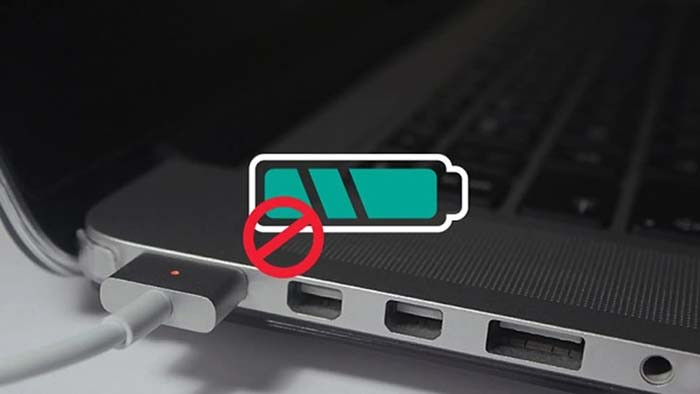
Dấu hiệu:
Cách khắc phục:
Dấu hiệu:

Cách khắc phục:
Dấu hiệu:

Cách khắc phục:
Dấu hiệu:
Cách khắc phục:
Dấu hiệu:
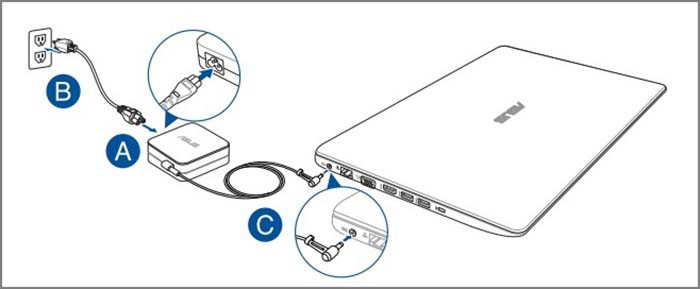
Cách khắc phục:
Dấu hiệu:
Cách khắc phục (Xả điện tĩnh):
Để giới hạn mức sạc pin trên laptop ASUS và kéo dài tuổi thọ pin, bạn có thể sử dụng tính năng Battery Health Charging tích hợp trong ứng dụng MyASUS. Dưới đây là hướng dẫn chi tiết hướng dẫn cách bật giới hạn sạc pin trên laptop Asus:
Bước 1: Nhấn phím Windows trên laptop và tìm kiếm “MyAsus”.

Bước 2: Nếu không tìm thấy, bạn có thể lên Microsoft Store tải MyAsus về máy.
Bước 3: Trong MyASUS > Chọn Customization > Power & Performance > Tìm và mở Battery Health Charging.

Bước 4: Chọn chế độ sạc phù hợp:
Chế độ Maximum Lifespan Mode được khuyến nghị nếu bạn thường xuyên sử dụng laptop khi cắm sạc, giúp kéo dài tuổi thọ pin.
Lưu ý:
Nếu laptop Asus của bạn có cổng sạc USB-C hỗ trợ Power Delivery (PD) thì bạn có thể dùng cách thay thế sạc laptop Asus khi không có sạc bên dưới. Còn nếu laptop Asus của bạn chỉ có cổng tròn truyền thống (DC-IN) thì không nên thử các cách thay thế trừ khi có thiết bị chuyên dụng.
Yêu cầu: Power bank phải hỗ trợ Power Delivery 45W–65W hoặc cao hơn, và laptop hỗ trợ sạc qua USB-C.
Cách dùng:
Yêu cầu: Cốc sạc hỗ trợ USB-C PD từ 45W trở lên. Dây USB-C to USB-C chuẩn PD.
Cách dùng:
Dưới đây là phân tích nguyên nhân, dấu hiệu và cách khắc phục lỗi laptop Asus báo đang sạc nhưng pin không tăng (sạc không vào pin):
| Lỗi |
Dấu hiệu |
Cách khắc phục |
|
Pin đã bị chai hoặc hỏng |
- Thông báo: “Plugged in, not charging”. - Pin mãi ở 0–1% hoặc 60% dù cắm sạc nhiều giờ. - Pin sụt nhanh, hoặc báo "thay pin" (Replace battery). |
- Thay pin mới (với pin rời). - Với pin liền máy, mang đến trung tâm kỹ thuật Asus để thay đúng loại. |
|
Bộ sạc không đủ công suất hoặc hỏng |
- Máy báo "đang sạc", nhưng phần trăm không tăng. - Có lúc tăng pin rất chậm hoặc đứng yên nhiều giờ. |
- Dùng sạc chính hãng Asus đúng công suất (65W, 90W…). - Kiểm tra cáp có bị đứt gãy, lỏng đầu cắm. - Thử mượn sạc Asus khác để xác định lỗi. |
|
Laptop đang giới hạn sạc pin |
- Máy chỉ sạc đến 60% hoặc 80% rồi dừng. - Thường gặp trên laptop có MyASUS cài đặt. |
- Mở MyASUS > Battery Health Charging. - Chuyển sang Full Capacity Mode để sạc đến 100%. |
|
Driver pin bị lỗi |
- Máy báo “đang sạc” nhưng không vào pin. - Biểu tượng pin bị chấm than (!). |
- Mở Device Manager > Batteries. - Gỡ Microsoft ACPI-Compliant Control Method Battery. - Khởi động lại máy để Windows tự cài lại driver pin. |
|
Laptop bị lỗi điện tĩnh (EC error) |
- Sạc không vào dù mọi thứ đều ổn. - Máy bị treo, không phản hồi sạc. |
- Tắt máy hoàn toàn. - Rút sạc, tháo pin nếu có thể. - Nhấn giữ nút nguồn 30 giây. - Gắn lại pin/sạc và mở máy. |
|
Lỗi hệ điều hành hoặc BIOS |
- Vấn đề xảy ra sau cập nhật Windows hoặc BIOS.
|
- Cập nhật Windows hoặc khôi phục bản trước. - Reset BIOS về mặc định: - Khởi động > ấn F2 vào BIOS. - Nhấn F9 (Load Defaults) → Nhấn F10 để lưu. |
Trên đây là Hướng dẫn cách khắc phục Laptop Asus sạc không lên pin và cài đặt laptop Asus sạc pin đến 80%. Hy vọng bài viết trên giúp ích cho bạn và chúc bạn có những giây phút chơi game vui vẻ!
Tin liên quan






Sản phẩm đã xem
Showroom: 172 Lê Thanh Nghị, Phường Bạch Mai, Hà Nội
Tel: (084) 630.2123 / (086) 830.2123
Trung tâm bảo hành: 172 Lê Thanh Nghị, Phường Bạch Mai, Hà Nội
Tel: (098) 978.1468
Trụ sở (Không bán hàng): 11 Vũ Thạnh, Phường Ô Chợ Dừa, Hà Nội
Tel: (086) 830.2123 / (084) 630.2123
